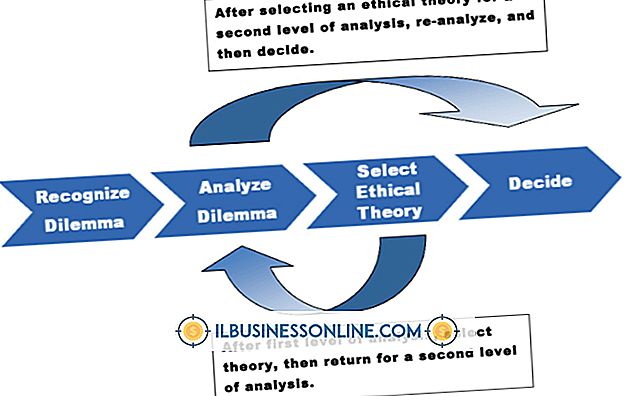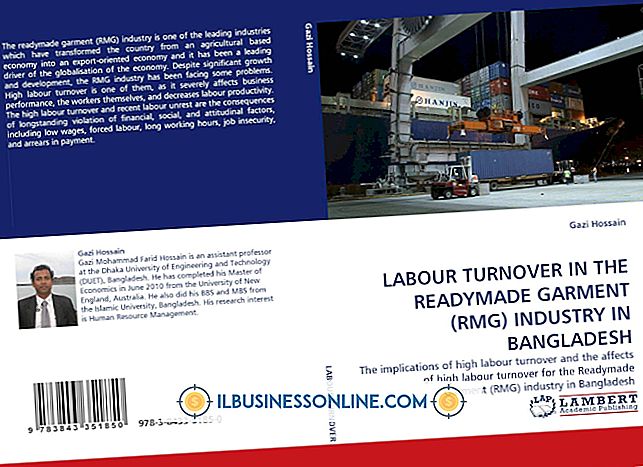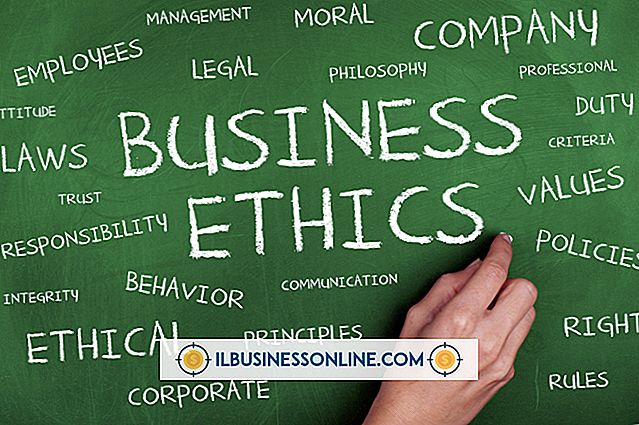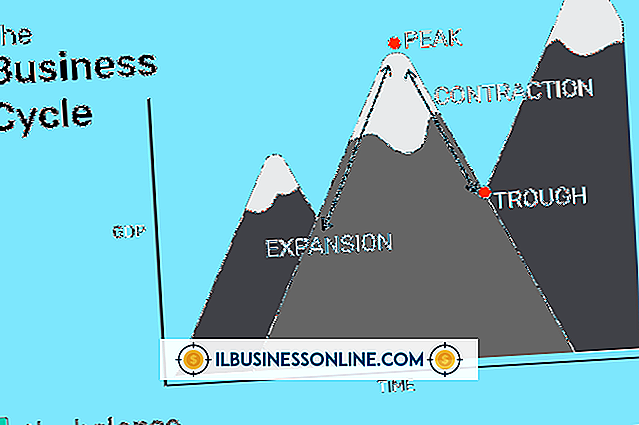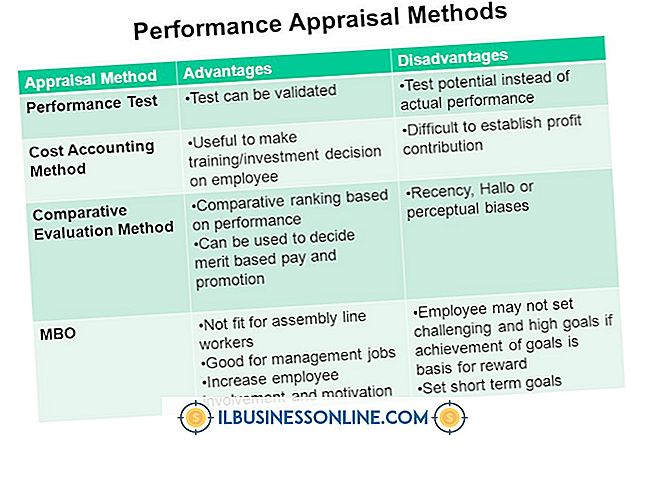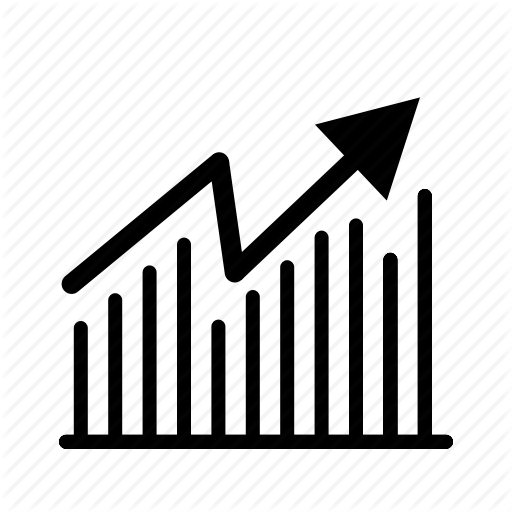De beste måtene å sikkerhetskopiere en iMac

Sikkerhetskopiering av iMac vil spare deg for de store ulempene som harddisken krasjer eller systemkatastrofer til stede. Praktisk for lagring av mange filer, kan en ekstern harddisk som Apples Time Capsule automatisk sikkerhetskopiere data, eller du kan manuelt flytte filer til enheten. Et forhåndsinstallert program på iMac-enheten, kalt Time Machine, fungerer sammen med eksterne stasjoner for automatisk å sikkerhetskopiere hele systeminnstillingene og filene dine hver time. Alternativt kan bruk av iCloud eller en tredjeparts skyttjeneste være gunstig for lagring av viktige filer og medier, da du kan få tilgang til en skyskonto fra nesten hvilken som helst enhet med Internett-tilgang.
Ekstern harddisk
1.
Koble den eksterne harddisken til iMac med en åpen USB, FireWire eller Thunderbolt-port.
2.
Sett din eksterne stasjon som den primære enheten for å bruke Time Machine ved å klikke "Bruk som sikkerhetskopieringsdisk" fra popup-dialogboksen, eller velg "Ikke bruk" for å angi en annen enhet som Time Machines primære enhet.
3.
Åpne "Finder" i iMac Dock for å finne den eksterne harddiskmappen.
4.
Dra og slipp filer fra iMac til den eksterne harddiskens mappe.
icloud
1.
Klikk på Apple-ikonet og velg "Systemvalg".
2.
Velg "iCloud" fra undermenyen Internett og trådløs.
3.
Skriv din Apple-ID.
4.
Veksle avmerkingsboksene som er korrelerende med apper som iCloud kan sikkerhetskopiere, for eksempel Mail, Kontakter, Notater, Safari og så videre.
Ting som trengs
- Ekstern harddisk
Tips
- Hvis du kjøper en ekstern ekstern harddisk fra tredjepart, må du kontrollere at den er kompatibel med Mac. Noen eksterne stasjoner vil være Mac-kompatible ut av boksen, mens andre vil være PC-en eller må reformateres for Mac.
- Når du kobler en ekstern harddisk til Time Machine for første gang, vil den første sikkerhetskopieringsprosessen ta lang tid, da Time Machine flytter mange filer til den eksterne stasjonen. Hvis mulig, la datamaskinen gjøre den første sikkerhetskopien over natten.
- Pass på at den eksterne harddisken din har nok plass til minst å matche iMacs oppstartstasjon.
- Apple tilbyr gratis iCloud-lagring, men det vil være begrenset kapasitet. Du kan kjøpe ekstra plass om nødvendig.
advarsler
- Før du bruker en sky-lagringstjeneste, må du lese selskapets retningslinjer for personvern.
- Hvis du beholder den eksterne harddisken din tilkoblet en stikkontakt eller overspændingsbeskytter, kan sikkerhetskopieringsdisken gi deg strømforsyning, akkurat som iMac kan. Hold en sikkerhetskopieringsstasjon unplugged og lagret trygt i hjemmet ditt.
- Informasjon i denne artikkelen gjelder for Mac-maskiner som kjører OS X v10.7.4 eller nyere. Det kan variere litt eller vesentlig med andre versjoner eller produkter.